Comment réparer le hotspot ne fonctionne pas sur Android

- 1411
- 434
- Rayan Lefebvre
La fonctionnalité d'Android Hotspot vous permet de partager Internet de votre téléphone avec d'autres appareils compatibles autour. Parfois, vous pouvez constater que si vos autres appareils peuvent se connecter à votre hotspot, ils n'obtiennent pas l'accès à Internet qu'ils devraient avoir.
Si cela se produit, cela indique que le hotspot de votre téléphone ne fonctionne pas, et il y a de nombreuses raisons à cela. Ici, nous vous montrons quelques façons rapides de contourner les problèmes de hotspot d'Android sur votre téléphone.
Table des matières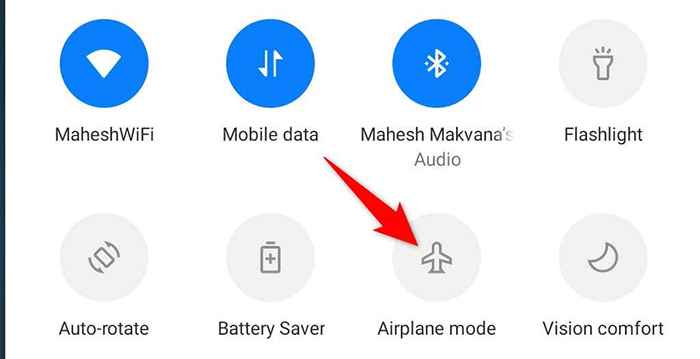
- Attendez environ dix secondes.
- Robinet Mode avion encore pour éteindre le mode.
- Activez votre hotspot et voyez si cela fonctionne.
Redémarrez votre téléphone Android
Si l'activation et la désactivation du mode avion n'ont pas résolu votre problème, essayez de redémarrer votre téléphone et de voir si cela aide. Vous fermez complètement toutes vos applications, services et fichiers temporaires lorsque vous redémarrez votre téléphone. Tous ces articles sont rechargés lorsque votre téléphone remonte.
Cela aide à résoudre de nombreux problèmes avec le téléphone, y compris tous les problèmes de hotspot. Vous pouvez redémarrer votre téléphone Android en appuyant et en maintenant le Pouvoir bouton et sélection Redémarrage à partir du menu.
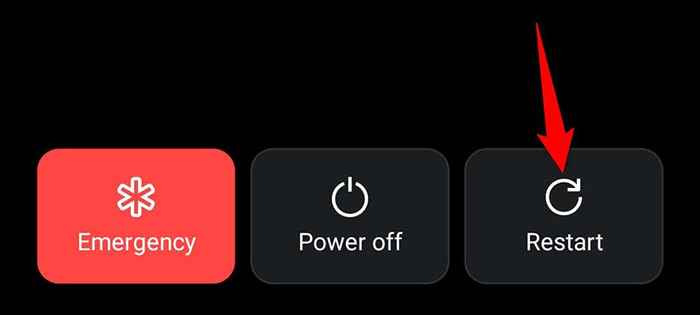
Lorsque votre téléphone est de retour, activez le hotspot et cela devrait fonctionner.
Désactiver le mode d'économie de batterie d'Android
Android propose un mode d'économiseur de batterie pour conserver l'utilisation de la batterie sur votre téléphone. Alors que le mode détecte intelligemment les moyens d'économiser la batterie, il finit parfois par causer des problèmes avec diverses fonctionnalités Android.
Le problème des hotspot de votre téléphone ne fonctionne pas. Une façon de confirmer et de résoudre ce problème est de désactiver le mode et de voir si votre hotspot fonctionne.
- Lancement Paramètres sur votre téléphone.
- Faites défiler vers le bas et appuyez sur Batterie dans les paramètres.
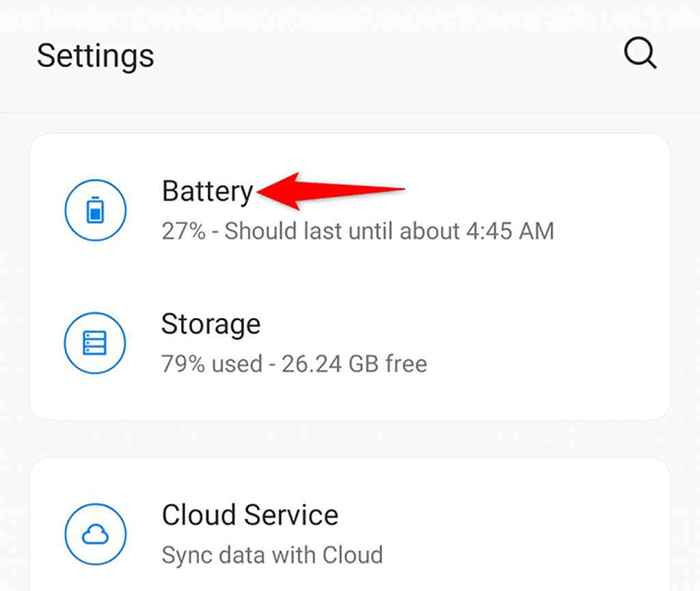
- Sélectionner Économiseur de batterie sur l'écran qui s'ouvre.
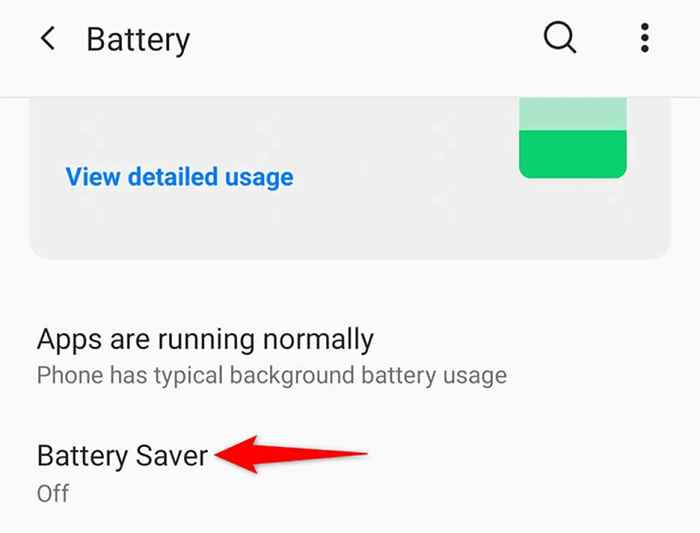
- Basculer le Allumer maintenant Option en haut. Cela désactive le mode d'économiseur de batterie.
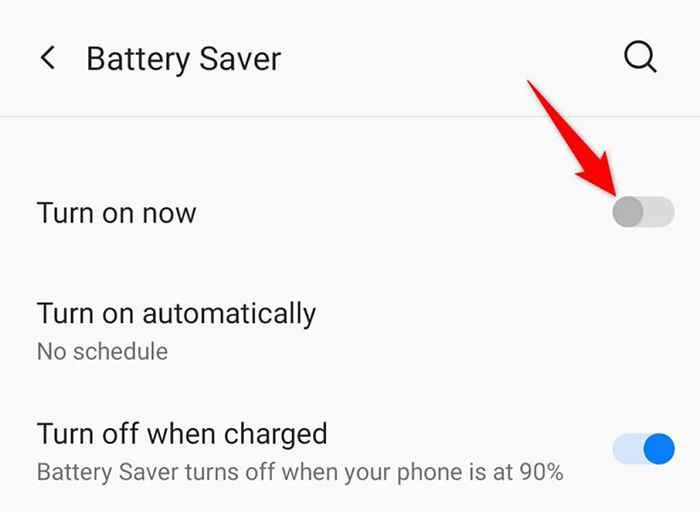
- Activez le hotspot de votre téléphone.
Éteignez votre application VPN
Si vous utilisez un service VPN (réseau privé virtuel) sur votre téléphone, il vaut la peine de désactiver ce service pour résoudre votre problème avec le hotspot ne fonctionnant pas sur votre Android. En effet.
Les étapes exactes pour désactiver un VPN varient selon l'application que vous utilisez. Cependant, vous trouverez généralement la possibilité de désactiver le service sur l'interface principale de votre application VPN.
Changez le groupe AP pour votre connexion Hotspot
De nombreux téléphones Android vous permettent de personnaliser le groupe AP utilisé pour votre hotspot Wi-Fi. Si vous avez un appareil qui ne prend pas en charge un groupe spécifique, modifiez le groupe actuel de votre hotspot, qui devrait probablement résoudre votre problème.
Vous pouvez basculer entre 2.Bands 4 GHz et 5 GHz pour votre hotspot.
- Ouvrez votre téléphone Paramètres appliquer.
- La tête dans Wi-Fi et réseau > Hotspot et attachement > Borne wifi dans les paramètres.
- Appuyez sur le Groupe AP option.
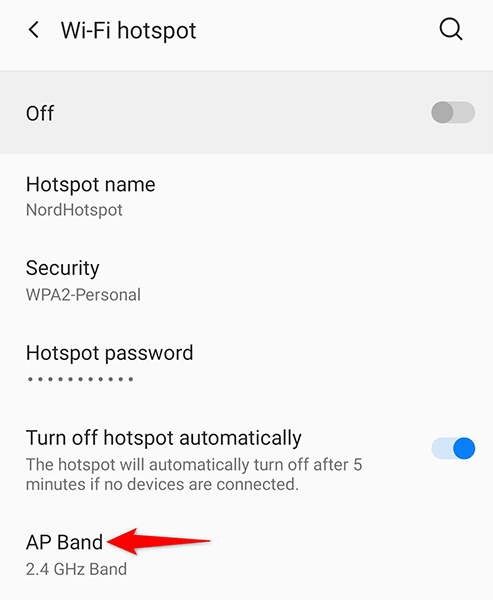
- Si votre groupe actuel est défini sur 2.4 GHz, changer cela en 5.0 GHz. Si votre groupe actuel est défini sur 5.0 GHz, puis changer cela en 2.4 GHz.
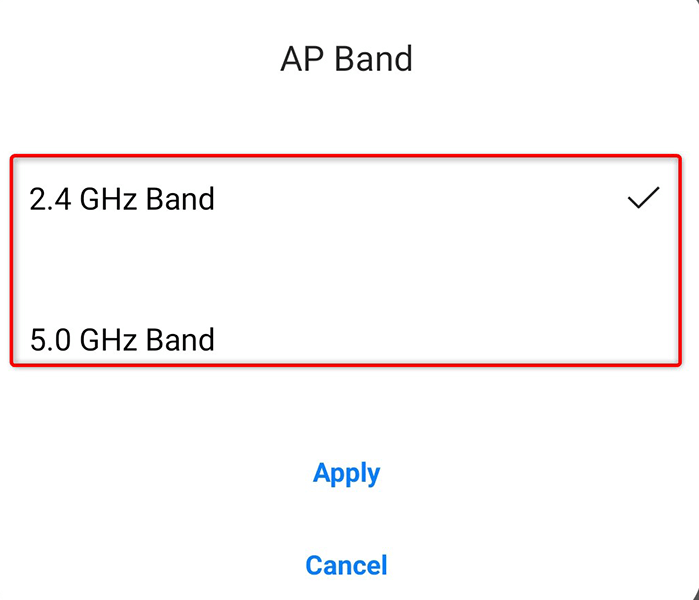
- Robinet Appliquer Pour appliquer les modifications à votre téléphone.
- Connectez vos appareils à votre hotspot et voyez s'ils peuvent se connecter à Internet.
Désactiver l'option «éteindre automatiquement»
Sur la plupart des téléphones Android, votre hotspot est désactivé automatiquement si vous ne connectez pas vos appareils dans le délai spécifié. C'est peut-être la fonctionnalité causant des problèmes avec votre hotspot, car votre hotspot est désactivé avant même que vos appareils aient la possibilité de se connecter.
Heureusement, vous pouvez emporter cette option, donc votre hotspot reste toujours sur.
- Lancement Paramètres sur votre téléphone.
- Aller vers Wi-Fi et réseau > Hotspot et attachement > Borne wifi dans les paramètres.
- Désactiver le Éteignez automatiquement le hotspot option.
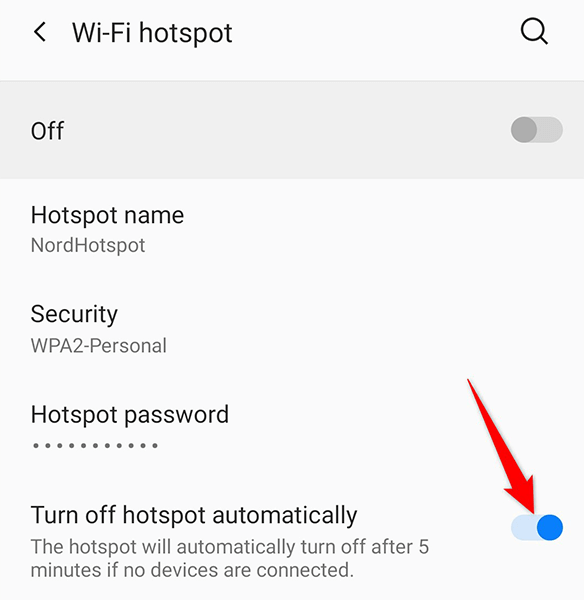
- Activez votre hotspot et commencez à connecter vos appareils.
Utilisez la connexion Bluetooth sur Android
L'une des bonnes choses à propos de la possession d'un téléphone Android est que la plupart des téléphones offrent plusieurs options de connexion. Cela signifie que si vous ne pouvez pas utiliser un hotspot Wi-Fi sur votre téléphone, vous pouvez activer la connexion Bluetooth et accéder à Internet sur vos autres appareils de cette façon.
Il vaut la peine de passer à un «hotspot» Bluetooth si vous confrontez constamment des problèmes avec votre hotspot Wi-Fi. Assurez-vous simplement que vos autres appareils sont compatibles Bluetooth pour qu'ils se connectent à votre téléphone.
- Ouvrez votre téléphone Paramètres appliquer.
- Aller à Wi-Fi et réseau > Hotspot et attachement dans les paramètres.
- Activer le Papage Bluetooth option.
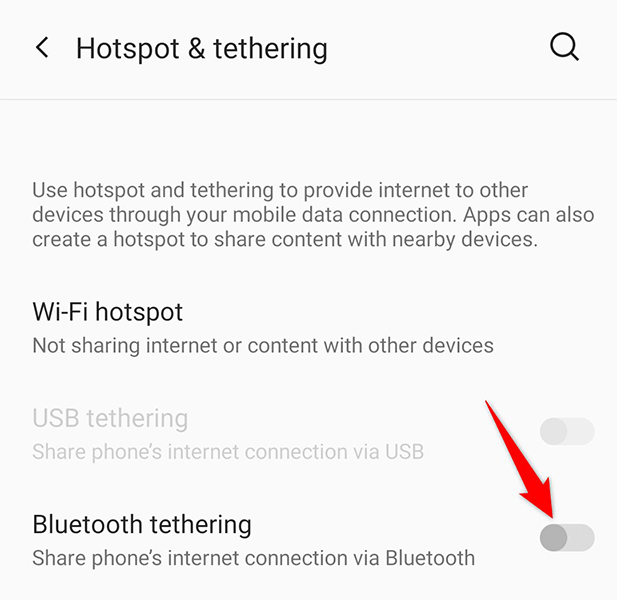
- Connectez vos autres appareils à votre téléphone via Bluetooth, et vos appareils auront accès à Internet.
Réinitialiser les paramètres réseau d'Android
Si vous avez des paramètres réseau incorrectement spécifiés ou défectueux sur votre téléphone, cela peut faire fonctionner le hotspot de votre téléphone. Si vous ne savez pas si c'est le cas, réinitialisez les paramètres réseau de votre téléphone par défaut, ce qui devrait résoudre tout problème.
Une fois les paramètres réinitialisés, vous pouvez les reconfigurer en fonction de vos besoins.
- Accès Paramètres sur votre téléphone.
- Faites défiler tout le long et appuyez sur Système.
- Robinet Réinitialiser les options.
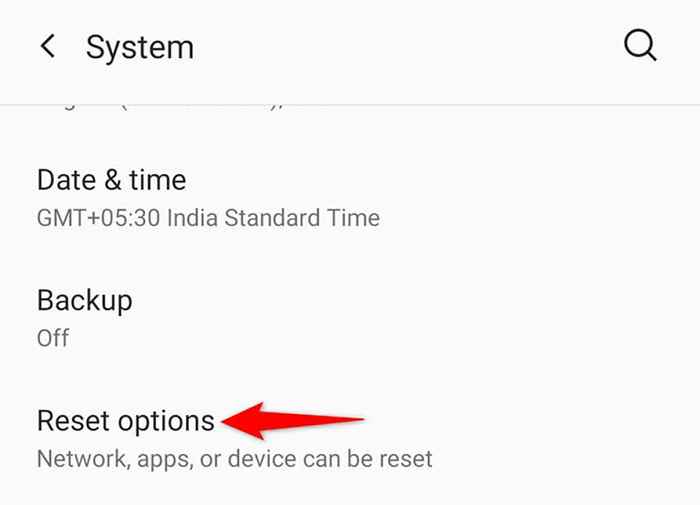
- Sélectionner Réinitialiser Wi-Fi, Mobile et Bluetooth au sommet.
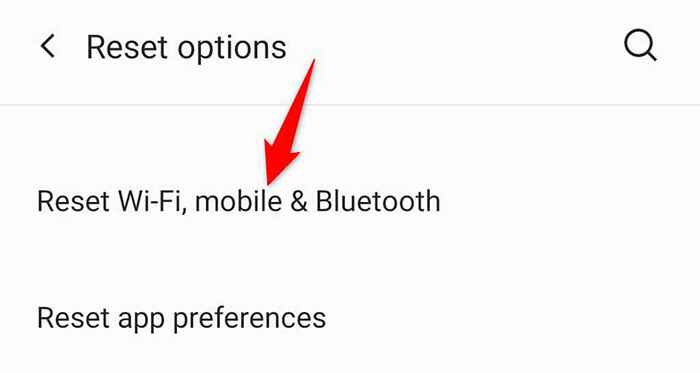
- Choisir la Réinitialiser les options option.
- Une fois les paramètres réinitialisés, reconfigurez votre hotspot Wi-Fi et cela devrait fonctionner.
L'option nucléaire: réinitialisez votre téléphone Android aux paramètres d'usine
Si votre hotspot Android ne fonctionnera toujours pas, le problème réside probablement dans le système de votre téléphone. Dans ce cas, réinitialisez votre téléphone aux paramètres d'usine, ce qui devrait résoudre le problème.
Gardez à l'esprit que vous perdez tous vos fichiers et paramètres lorsque vous réinitialisez votre téléphone. Par conséquent, assurez-vous de sauvegarder vos données avant de continuer.
- Ouvrir Paramètres sur votre téléphone.
- Faites défiler vers le bas et appuyez sur Système.
- Choisir Réinitialiser les options.
- Sélectionner Effacer toutes les données (réinitialisation d'usine).
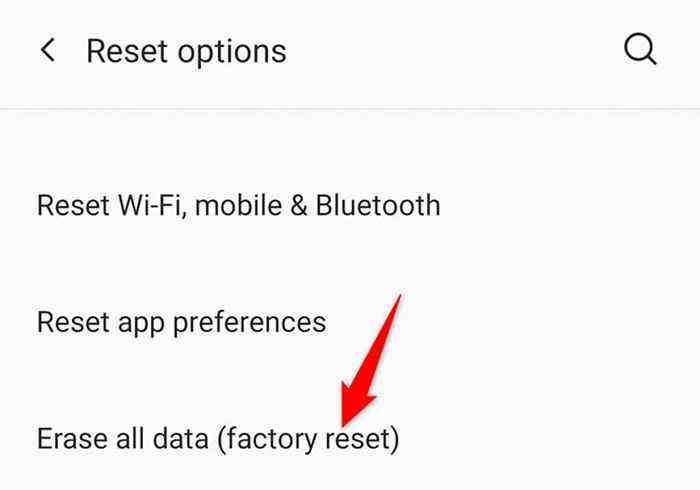
- Suivez les invites à l'écran pour réinitialiser votre téléphone.
- Lorsque vous avez terminé la réinitialisation, configurez votre téléphone à partir de zéro.
Transformez le hotspot non travailleur d'Android en un travail qui travaille
Beaucoup de gens comptent sur le hotspot de leur téléphone Android pour accéder à Internet sur leurs ordinateurs. Si votre hotspot cesse de fonctionner, cela peut causer des problèmes dans votre vie personnelle et professionnelle. Heureusement, vous n'avez plus besoin d'être coincé avec le problème, car les méthodes ci-dessus devraient vous aider à récupérer votre hotspot en action. Bonne chance!
- « Comment réparer Outlook ne fonctionne pas sur Android
- Comment réparer la caméra Snapchat ne fonctionne pas »

